市面上千萬種選擇,精美廣告,選擇最完美的 iPad 視頻播放器 今天很難確定。 數以百萬計的用戶已經嘗試過多種工具,其中一些在一定程度上有效,但大多數用戶仍然需要最好的應用程序。 為了讓您避免與其他人遭遇同樣的命運,我們審查了在 iPad 上完美運行並且是市場上最好的視頻播放器。 仔細看看為什麼它們是 iPad 上最受歡迎的應用程序。
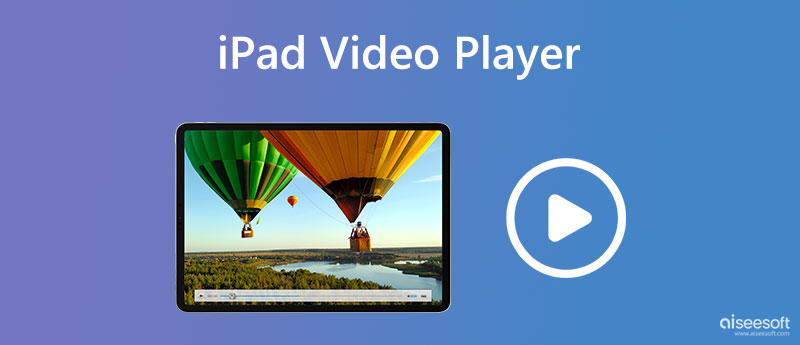
選擇 VLC Media Player 在 iPad 上播放視頻? 由於該應用程序具有用戶友好的界面,因此請放心。 開發人員慷慨地添加了豐富的功能,使娛樂體驗非凡。 除了視頻播放,您還可以將此應用用作音頻播放器。 您是否因為視頻播放器上的文件夾未同步而遇到問題? 如果您使用此應用程序,您將永遠不會再遇到同樣的麻煩。 由於其功能和高級兼容性,您可以在 iPad 上免費下載該應用程序。 立即訪問 Appstore 下載該應用程序。
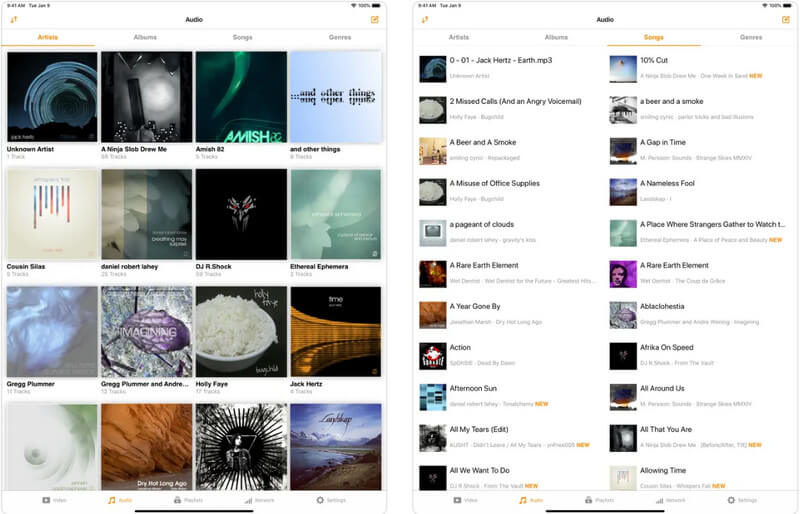
Yx播放器 是有史以來最好的 iPad 視頻播放器。該應用程序具有均衡的界面,這意味著您在這裡播放的所有內容都盡可能全屏播放。 與其他應用程序不同,此應用程序支持硬件 H264 和專門用於 MKV 文件的 HEVC/H265。 當您使用此應用程序時,您無需將視頻文件轉換為 iPad 兼容的格式即可使用,因為該應用程序支持各種輸入格式。 它可以輕鬆閱讀 SRT 或 SMI 中的字幕格式。 但在下載該應用程序之前,您需要以 2.99 美元的價格購買它。
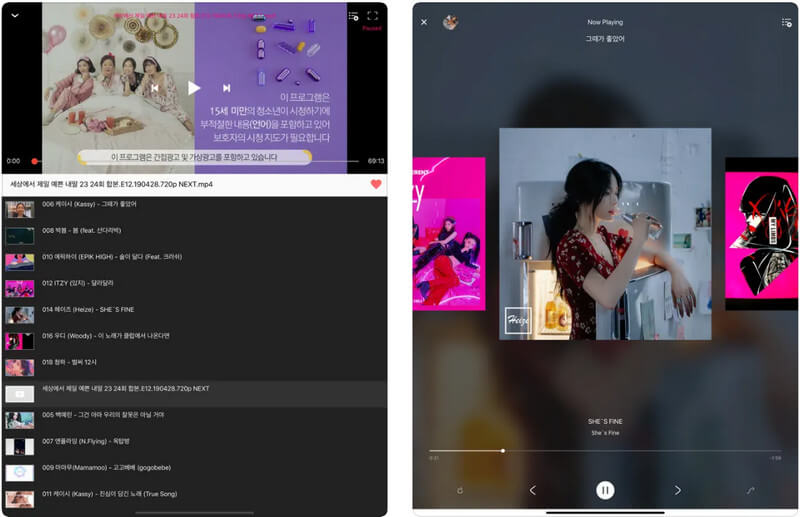
要觀看激烈的視頻,您將需要適用於 iPad 的視頻播放器,例如 玩家XTREME. 該應用程序支持與 iPad 不兼容的多種格式,因此您無需將視頻文件轉換為更新的格式。 觀看視頻時,您可以輕鬆快速地拍下正在觀看的內容。 此應用程序支持剪輯視頻和 A/V 同步等元素,如果您想要這些,應該是您選擇的元素。 此外,你可以將正在觀看的視頻投射到智能電視上,但如果你想使用該功能,你需要進入專業版,這意味著你需要購買該應用程序。
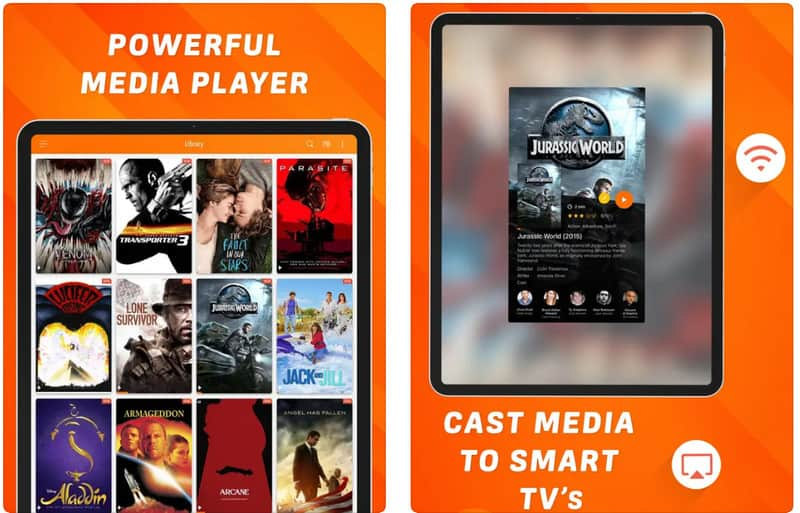
OPlayer精簡版 是您可以下載的最輕便的 iPad 視頻播放器。 這個應用程序提供的每個功能都已經在界面上,雖然它有一個優勢,因為你不需要瀏覽這些功能,但一些用戶發現這個應用程序有一個不友好的用戶界面。 播放視頻時,您可以輕鬆訪問其設置或功能,即使您沒有暫停正在觀看的內容也是如此。 與上述應用程序一樣,此應用程序支持流媒體協議、AirPlay、屏幕鏡像功能等。 該應用程序免費提供此功能真是太好了,因此如果您想訪問其作為視頻播放器的全部功能,則應購買它。
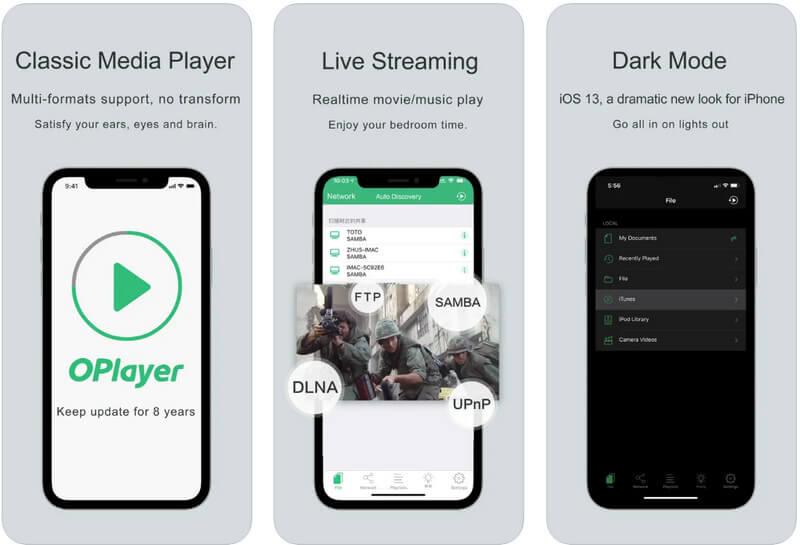
InFuse 7 是適用於 iPad 設備的最基本但最好的視頻播放器。 與其他提到的視頻播放器一樣,該應用程序支持許多媒體文件,因此您可以輕鬆地立即觀看或收聽文件。 乍一看,該應用程序恰到好處,類似於 iPad 系統媒體播放器。 但不要小看這款應用,因為它具有 H.264 和 H.265 的硬件解碼功能。 令人印象深刻的是,該應用程序可以 高檔視頻 以便盡可能以更高的分辨率顯示。 雖然這款應用程序可以在 iPad 上免費下載,但您仍然可以通過應用程序內購買來訪問它的完整版本。
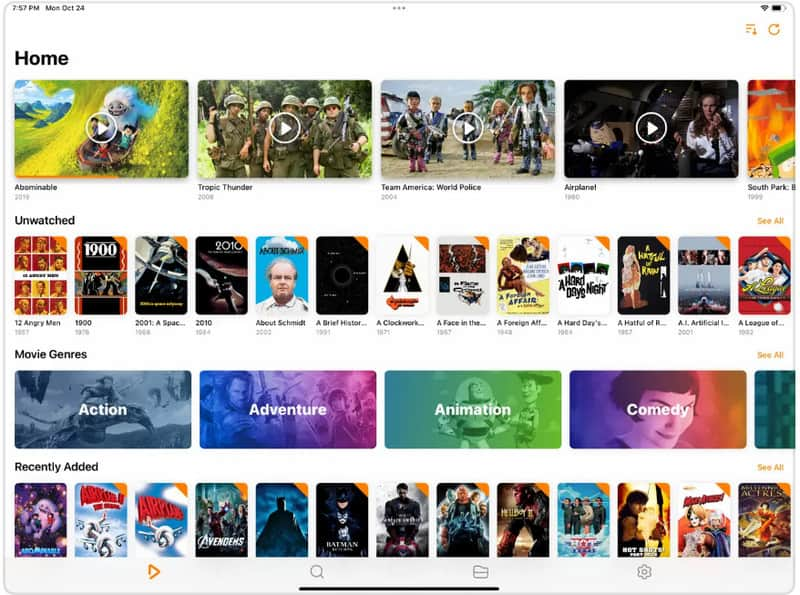
為什麼 iPad 不能播放視頻? 視頻文件可能已損壞或不受支持。 所以,如果問題是兼容性,那麼轉換文件是最好的解決方案,這裡是我們談論轉換時使用的最佳應用程序。
Aiseesoft視頻轉換大師 是您唯一需要的音頻和視頻轉換器。 該應用程序支持多種格式作為輸入和更廣泛的輸出。 激活應用程序的超快速轉換過程後,在此處上傳您的視頻文件以立即以超高速轉換它們。 令人印象深刻吧? 好吧,該應用程序支持工具箱上的更多工具,您可以自由使用,您可以在將您擁有的視頻文件轉換為 iPad 兼容格式後稍後查看。
100% 安全。無廣告。
100% 安全。無廣告。
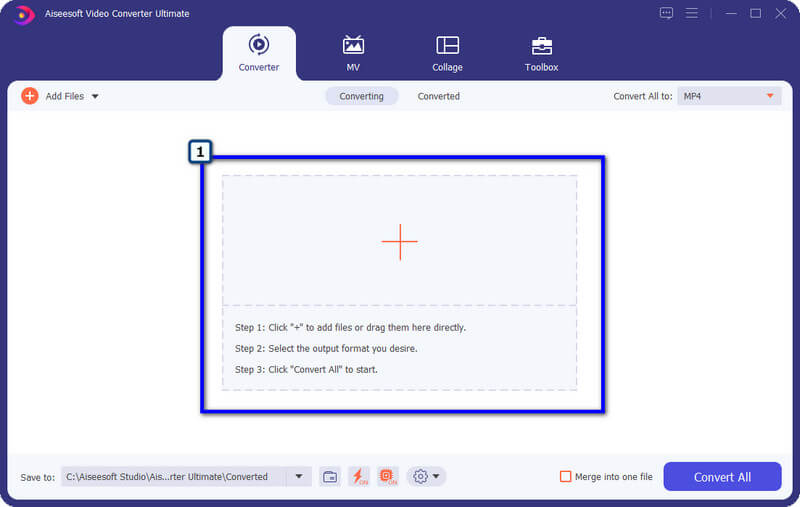
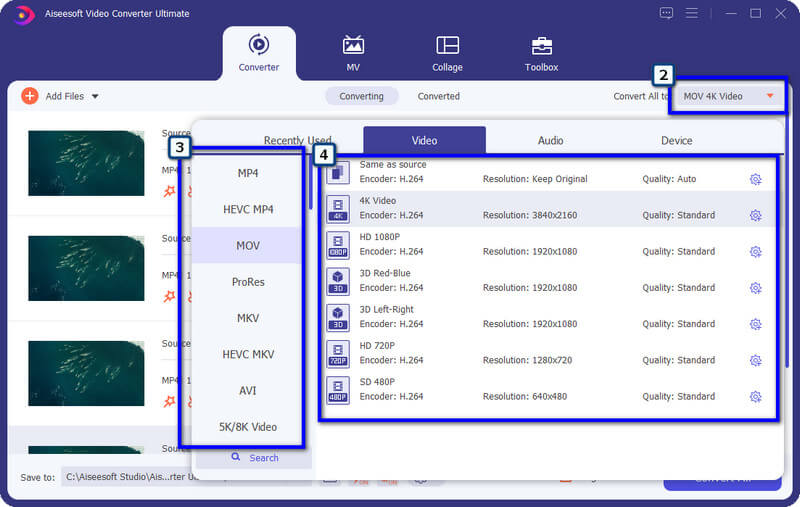
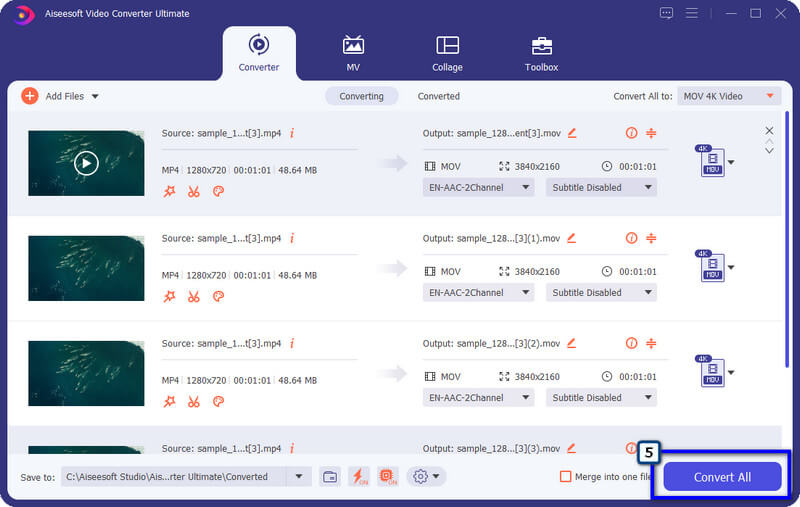
iPad 支持哪些視頻格式?
iPad 設備僅支持 MOV、MP4、MPEG-4、M-JPEG、M4V 和 H.264,與 Android 等其他設備相比非常有限。 如果您的視頻不是這些格式,您將需要第三方視頻播放器來支持您的視頻或將視頻轉換為更新的格式。
iPad 支持 QuickTime 嗎?
儘管Apple Inc. 創造了QuickTime,但它仍然不支持iOS 設備,所以當需要播放視頻時,您可以依賴系統或市場上的第三方播放器。
我可以將 iPad 轉移到 Mac 嗎?
好吧,當你將 iPad 的充電線連接到 Mac 時是可能的,但如果那不起作用,那麼你將需要一個支持 iPad 到 Mac 傳輸.
結論
如果您的 iPad 無法播放視頻,您可能需要一個 iPad 視頻播放器 作為解決問題的快速解決方案。 但是,如果您不喜歡下載視頻播放器,那麼您可以輕鬆使用我們在第 2 部分中添加的應用程序來解決問題。

Video Converter Ultimate 是一款出色的視頻轉換器、編輯器和增強器,可以轉換、增強和編輯 1000 多種格式的視頻和音樂。
100% 安全。無廣告。
100% 安全。無廣告。